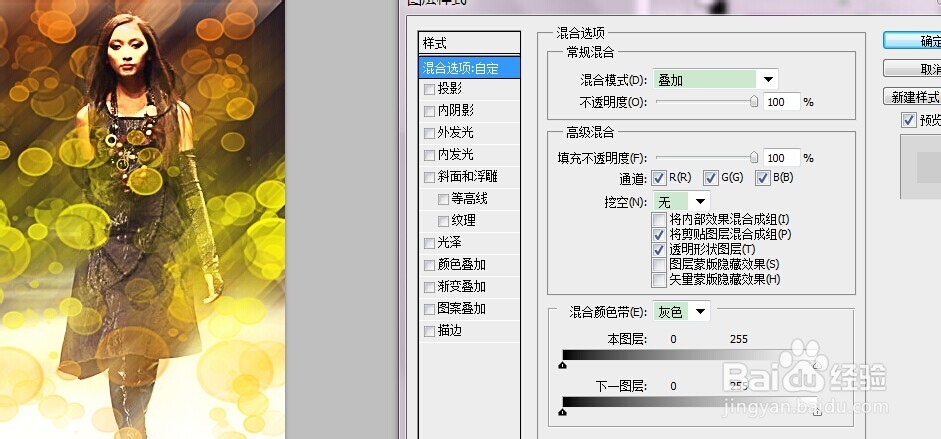打造幻景朦胧艺术照
1、新建一个布画:宽250px,高250px,其余默认。再新建空白图层,选择“椭圆选框”工具,将前景色设为黑色,绘制圆形。执行填充.


2、新建空白图层,绘制圆形,执行“编辑-填充”命令,填充中性灰。选择“矩形选框”工具,选中绘制好的图形,执行“编辑-定义画笔预设”命令,命名“光斑”。
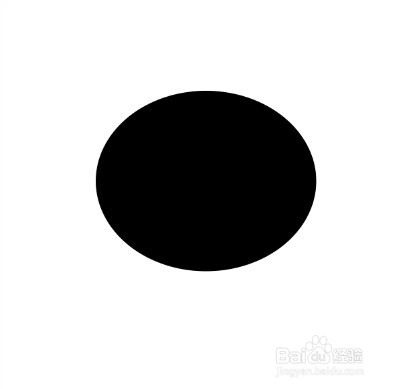

3、打开原图,复制背景图层,将混合模式设为“滤色”,适当选择不透明度,提亮图像。添加蒙版,将前景色设为黑色,选择画笔工具,不透明度设为30%,擦出人物衣服部分。

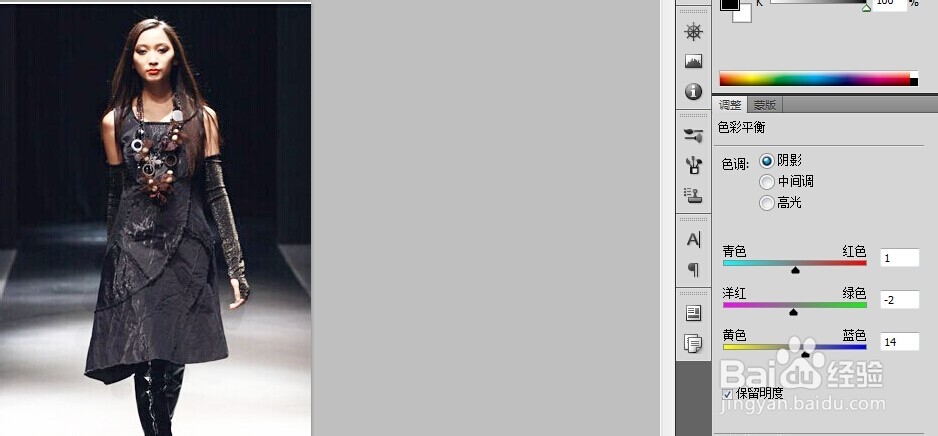
4、在图层顶部新建“色彩平衡”调整图层,设置如图。新建空白图层,选择画笔工具,设置如图。将前景色设为白色,不透明度为100%,绘制光斑。单击“图层样式”按钮,应用“渐变叠加”样式。
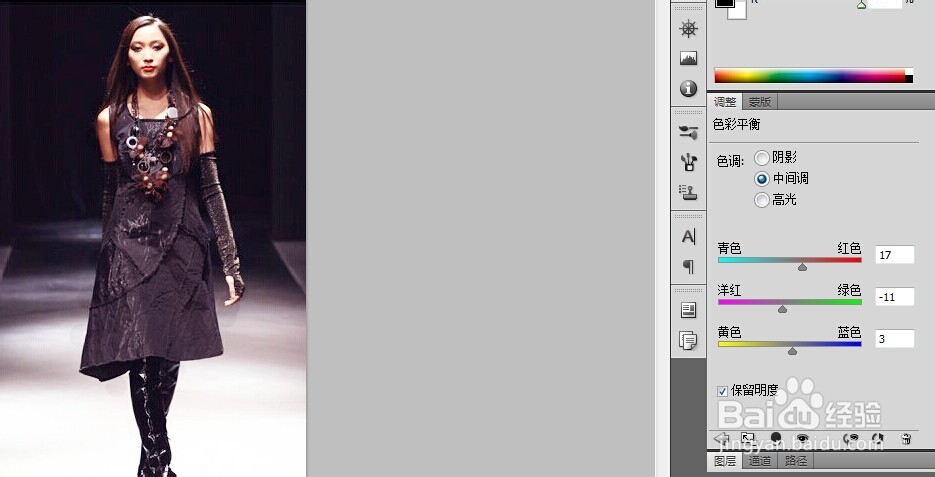




5、打开“渐变叠加”对话框,选择“橙-黄-橙”渐变,设置如图,新建空白图层,选择画笔工具,调整画笔直径,继续绘制光斑。重复使用图层样式。

6、对图层执行“滤镜-模糊-高斯模糊”命令,设置如图,添加蒙版,擦出人物部分,新建空白图层,选择画笔工具,绘制光斑,应用上一样式。

7、对图层执行“滤镜-模糊-高斯模糊”命令,设置如图。新建空白图层并盖印。将混合模式设为“滤色”,提亮。执行“滤镜-模糊-动感模糊”命令。



8、继续添加蒙版,将前景色设为黑色,选择画笔工具,不透明度设为30%,擦出人物部分。新建“曲线”调整图层,新建空白图层并盖印。

9、执行“滤镜-其他-高反差保留”命令,混合模式设为“叠加”,新建“亮度/对比度”调整图层,设置如图。